







By Justin SabrinaAktualizováno 11. ledna 2024
"Můj iPad mini 4 byl používán tak dlouho, že ukládá příliš mnoho obsahu a dat. Plánuji jej obnovit do výchozího továrního nastavení. Zkoušel jsem jej resetovat pomocí iTunes, ale neúspěšně. Jak mohu obnovit tovární nastavení resetovat iPad bez použití iTunes?"
V některých případech chcete obnovit iPad do továrního nastavení. Když iPad ukládá příliš mnoho souborů nebo dat, možná je budete muset smazat. Veškerý obsah iPadu můžete rychle vymazat resetováním iPadu do továrního nastavení. Jak všichni víme, pomocí iTunes lze tento proces dokončit. Někdy však nemáte přístup k iTunes. Dnes budeme mluvit o jak obnovit iPad do továrního nastavení bez iTunes.
Kdy byste měli obnovit svůj iPad?
Pokud má váš iPad stejné problémy jako výše, ale nemáte přístup k iTunes a resetujte jej. Nebojte se, můžete se naučit následující tři způsoby obnovení továrního nastavení iPadu bez iPadu.
OBSAH
Pokud se vám nedaří iPad resetovat přes iTunes, můžete zkusit nástroj třetí strany. Co chci doporučit, je UkeySoft FoneEraser. Tuto profesionální gumu pro iOS lze použít k řešení mnoha problémů s iPadem, jako je obnovení továrního nastavení, odinstalování aplikací a dat aplikacía jedním kliknutím uvolníte místo na iPadu.
Klíčové vlastnosti UkeySoft FoneErase:
Krok 1. Nainstalujte a spusťte UkeySoft FoneEraser na vašem počítači a poté pomocí USB připojte iPad k počítači. Zde musíte kliknout na "Vymažte všechna data"režim.

Tipy: "Find My iPhonePřed použitím tohoto nástroje k resetování iPadu by měl být deaktivován. Pokud chcete vymazat data aplikací a aplikací, můžete vybrat režim „Vymazat fragmenty aplikací“.
Krok 2. Stačí kliknout na „Vymazat” pro úplné vymazání všech dat a souborů na vašem iPadu.

Poznámka: Během procesu mazání nepoužívejte iPad.
Krok 3. Nyní byl váš iPad úspěšně resetován a zcela a trvale jste smazali všechna data na iPadu, která jsou 100% neobnovitelná.

Svůj iPad můžete také resetovat pomocí tlačítka napájení a tlačítka domovské obrazovky. Tímto způsobem lze obnovit data a nastavení iPadu, a tím vyřešit některé problémy aplikace. Pro resetování iPadu postupujte podle jednoduchých kroků:
Krok 1. Stiskněte a podržte tlačítko „Power"A"Domů“ na iPadu současně
Krok 2. Stiskněte a podržte je po dobu 10 sekund, dokud se na obrazovce nezobrazí logo Apple.
Krok 3. Uvolněte dvě tlačítka a počkejte, až se iPad restartuje. Tento proces trvá asi 2 minuty.
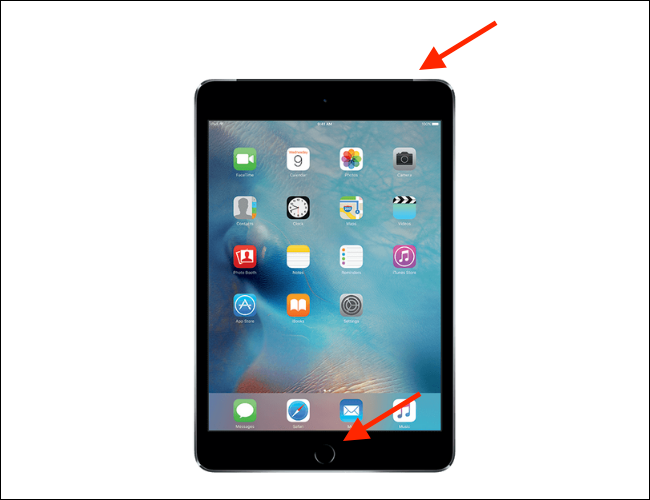
Pokud chcete jednodušší metodu, můžete zkusit obnovit tovární nastavení iPadu prostřednictvím nabídky nastavení. Musíte se však ujistit, že váš iPad stále běží normálně bez jakéhokoli zpoždění. Postupujte podle jednoduchých kroků níže:
Krok 1. Otevřete domovskou obrazovku iPadu a přejděte na Nastavení> obecně
Krok 2. Přejděte dolů na „resetovat“ a klikněte na něj.
Krok 3. Vyberte „Vymazat veškerý obsah a nastavení".

Krok 4. Nyní klepněte na „Vymazat“, a budete vyzváni k zadání hesla.
Nyní byl váš iPad obnoven do továrního nastavení a veškerý obsah a data na iPadu byla vymazána, stejně jako na novém.
výzva: budete muset přihlásit se než budete moci komentovat.
Zatím žádný účet. Klikněte prosím zde registrovat se.
Zapomněli jste přístupový kód pro iPhone a chcete odstranit přístupový kód obrazovky zámku iPhone?

Užívejte si bezpečný a svobodný digitální život.
Užitečnost
multimédia
Copyright © 2023 UkeySoft Software Inc. Všechna práva vyhrazena.
Zatím bez komentáře. Řekni něco...